导读 在生活和工作中,电脑和手机已成为不可或缺的必备工具,关于电脑和手机上的一些程序很多小伙伴经常都会遇到一些疑难杂症。 3dMax模型
在生活和工作中,电脑和手机已成为不可或缺的必备工具,关于电脑和手机上的一些程序很多小伙伴经常都会遇到一些疑难杂症。
3dMax模型版本转换器是款很不错的软件哦,吸引了很多伙伴们入手。不过有些新手朋友还不晓得3dMax模型版本转换器怎么用,为此,今日小编就分享了3dMax模型版本转换器使用操作内容,有需要的朋友一起来学习一下吧,希望通过本篇教程的学习,可以对各位朋友有所帮助。
下载解压后放到MAX根目录的Scripts文件夹内
运行3ds max ,在菜单-->MAXScropt-->运行脚本

在MAX根目录的Scripts文件夹内选择“模型版本转换器0.4.3.ms”,点击“打开”按钮,运行完成
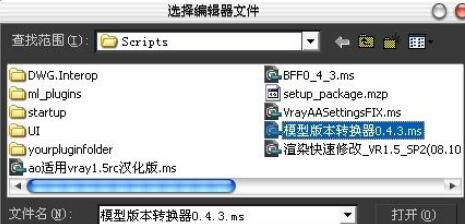
在菜单选择自定义-->自定义用户界面
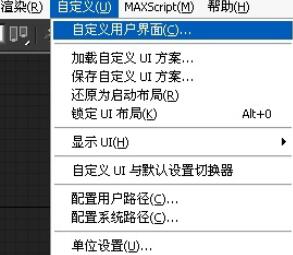
弹出界面后进行设置,选择“四元菜单”,按图设置,把“BFF_Exporter”拖入到右键快捷列表内,
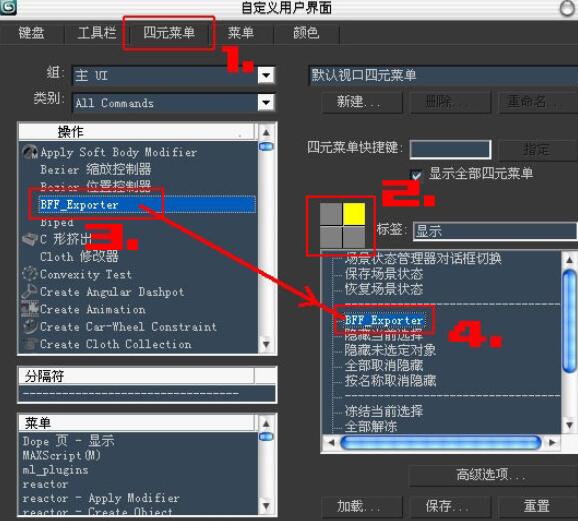
5. 在MAX视图内右键,选择“BFF_Exporter”
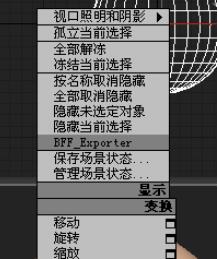
6. 弹出模型转换器面板,按你所需选择转换项目

7. 导出完成后,会产生一个 *.ms 文件,把这个文件直接拖拽到你所要转换到的MAX低版本,弹出是否要重置?按需选择
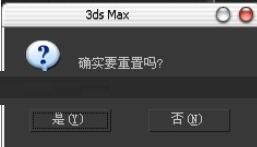
8. 等待导入……
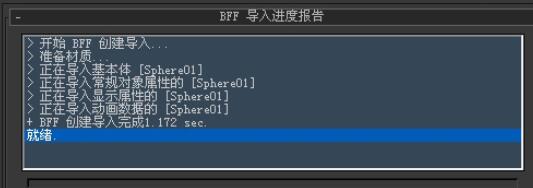
以上这里为各位分享了3dMax模型版本转换器使用操作内容。有需要的朋友赶快来看看本篇文章吧。